iPhone에서 StandBy가 작동하지 않는 문제를 해결하는 방법
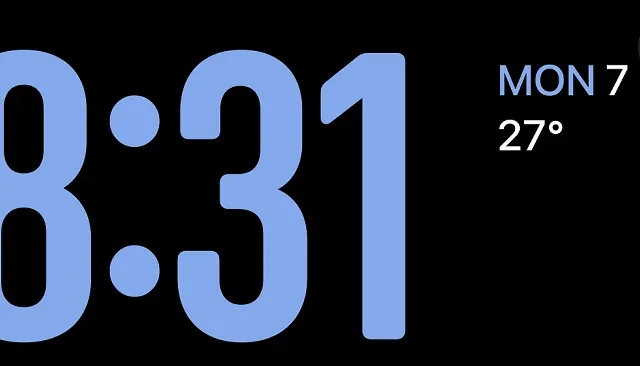
StandBy는 잠금 화면에 매우 독특한 기능을 제공하는 iOS 17의 새로운 기능입니다. iPhone이 대기 모드에 있을 때 위젯, 알림, 라이브 활동 및 유용한 데이터와 함께 선택한 시계 페이스에 시간을 표시할 수 있습니다.
iPhone에서 StandBy Not working과 같은 문제에 직면한 일부 사용자를 위해 8가지 작업 수정 사항을 가져왔습니다. 유사한 문제에 직면한 경우 이 가이드에 언급된 팁과 요령을 시도하여 가능한 한 빨리 이 문제를 해결할 수 있도록 해야 합니다.
iOS 17에서 작동하지 않는 대기 모드를 수정하는 방법
대기 모드가 작동하지 않는 몇 가지 이유가 있습니다. 운영 체제의 일시적인 문제나 기능 버그 때문일 수 있습니다. 대부분의 경우 이러한 버그는 설정이 올바르지 않거나 저장된 데이터 문제로 인해 발생합니다. 종종 기기를 다시 시작하여 이러한 문제를 해결할 수 있습니다.
또한 대기 모드는 장치를 옆으로 놓고 충전하고 잠시 동안 그대로 둘 때만 시작된다는 점을 기억하십시오. 경우에 따라 기기가 움직이거나 충전기가 제대로 작동하지 않으면 StandBy가 시작되지 않을 수 있습니다. 아래 섹션을 보고 대기 모드에서 무슨 일이 일어나고 있는지, 장치에서 문제를 해결하는 방법을 알아보세요.
1. StandBy 활성화 확인
실제 솔루션을 살펴보기 전에 iPhone에서 StandBy가 실제로 활성화되어 있는지 확인하는 것이 필수입니다. 이를 위해 설정을 열고 StandBy 를 클릭합니다 .
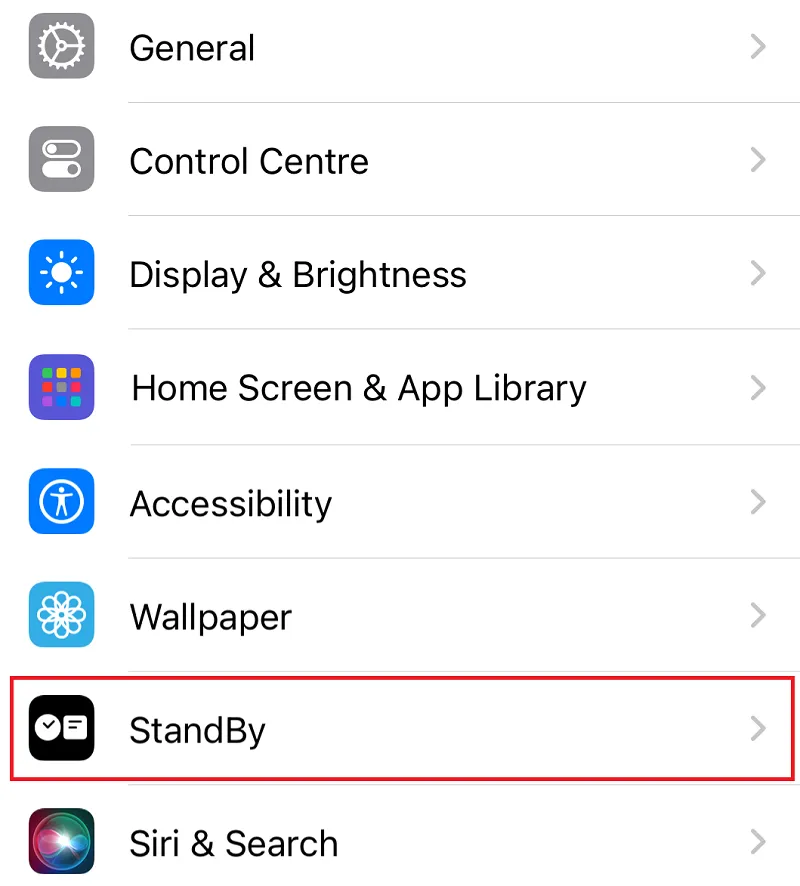
다음 화면에서 StandBy 옆의 토글 스위치가 활성화되어 있는지 확인합니다. 이 토글 스위치가 꺼져 있으면 켜십시오.
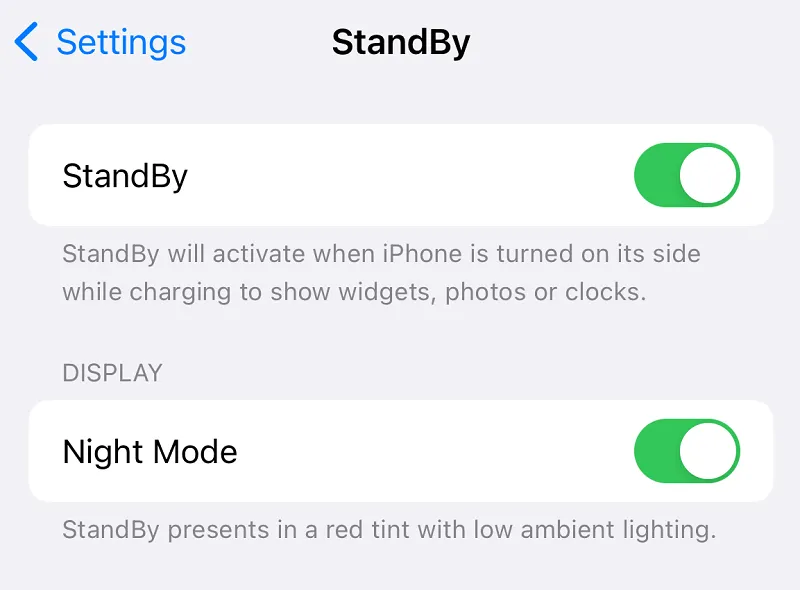
2. Standby의 올바른 사용
iPhone 장치에서 언제든지 StandBy를 사용할 수 있는 것은 아닙니다. 이것이 올바르게 작동하려면 장치가 중첩된 조건을 충족하는지 확인해야 합니다. 조건은 –
- iPhone이 충전 상태여야 합니다.
- 그리고 iPhone은 기울어진 각도로 가로 방향으로 유지되어야 합니다.
이 두 단계를 올바르게 수행하면 StandBy가 의도한 대로 시작됩니다. 작동하면 사진 보기, 시계 스타일을 조정하거나 위젯을 추가하여 iPhone에서 StandBy를 사용자화할 수 있습니다.
3. 회전 잠금 비활성화
iPhone에서 회전 모드를 잠그면 StandBy가 제대로 작동하지 않을 수도 있습니다. 이 경우 회전 잠금을 비활성화하고 StandBy가 작동하지 않는 문제가 다음에 해결되는지 확인하는 것이 좋습니다.
이것은 일시적인 수정이며 Apple은 곧 출시될 베타 업데이트에서 이 문제를 해결하고 해결할 것입니다.
회전 잠금을 끄려면 화면 오른쪽 상단에서 아래로 살짝 밀어 제어 센터를 엽니다. 그런 다음 회전 잠금 모듈을 탭하여 비활성화합니다.
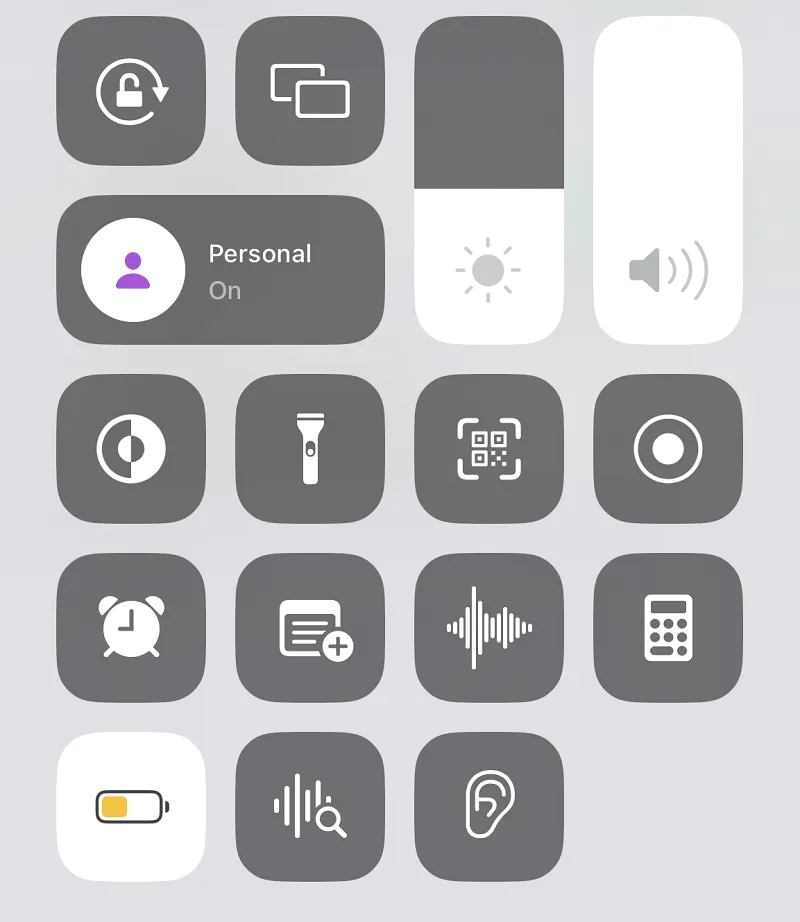
이제 장치를 전원에 연결하고 잠겨 있는 동안 가로 모드로 전환하여 대기 모드를 활성화할 수 있습니다. 회전 잠금 버그로 인해 문제가 발생한 경우 이제 장치에서 대기 모드가 문제 없이 작동해야 합니다.
4. 저전력 모드가 비활성화되어 있는지 확인
iPhone에서 저전력 모드가 활성화되어 있으면 대기 기능이 활성화되지 않을 수도 있습니다. 이것은 휴대폰이 백그라운드에서 충전되는 동안 배터리를 절약하기 위해 발생합니다.
StandBy가 여전히 iPhone에서 작동하지 않는 경우 저전력 모드가 문제의 원인인지 확인해야 합니다. 확인하려면 화면 오른쪽 상단에 있는 배터리 아이콘을 확인하세요.
아이콘이 노란색이면 저전력 모드가 켜져 있음을 의미합니다. 제어 센터를 열고(오른쪽 상단 모서리에서 아래로 살짝 밀기) 저전력 모드 아이콘을 눌러 끌 수 있습니다.
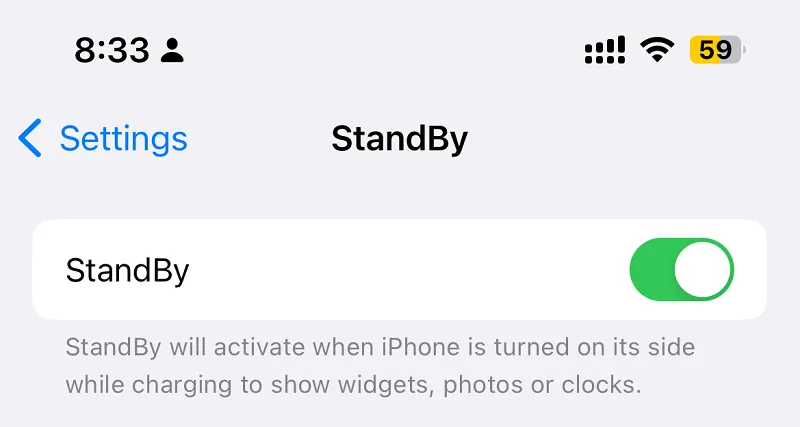
제어 센터에 저전력 모드 아이콘이 표시되지 않으면 다음과 같이 끌 수 있습니다.
- 설정 앱을 열고 배터리로 이동합니다.
- 상단에서 저전력 모드를 끕니다.
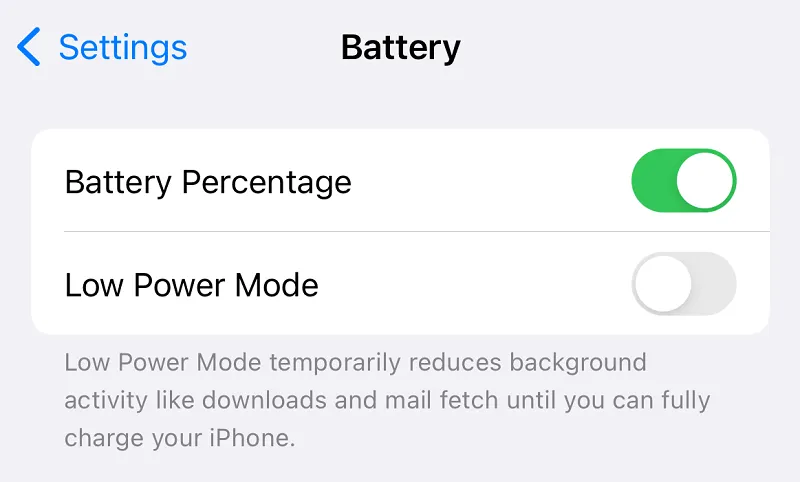
그게 다야, iPhone에서 배터리 부족 모드를 성공적으로 비활성화했습니다. 따라서 iPhone/iPad에서 StandBy 모드를 활성화해야 합니다.
5. StandBy 비활성화 및 재활성화
이러한 방법 중 어느 것도 StandBy 꺼짐 문제를 해결하는 데 도움이 되지 않는 경우 이 StandBy 기능을 비활성화한 다음 다시 활성화하는 것이 좋습니다. 이를 위해서는 다음과 같은 간단한 단계를 따라야 합니다.
- 설정 앱을 열고 대기로 이동합니다.
- 야간 모드를 사용 중인 경우 끄십시오.
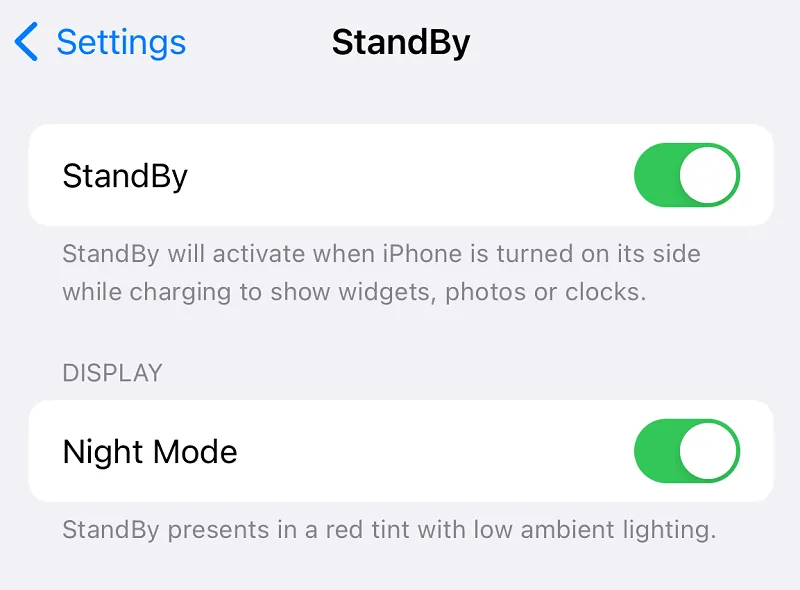
- 상단의 기본 StandBy 토글을 끕니다. Motion to Wake를 끄는 옵션이 표시되면 이 옵션도 비활성화하십시오.
- 설정 및 백그라운드에서 실행 중인 다른 모든 앱을 닫습니다.
- 몇 초간 기다린 다음 설정 아이콘을 다시 누릅니다.
- StandBy를 클릭한 다음 토글 스위치를 활성화합니다. 슬라이더를 오른쪽으로 이동하여 토글 스위치를 활성화합니다.
- 야간 모드를 다시 사용하려면 다시 켜십시오.
이제 StandBy를 비활성화했다가 다시 활성화했으므로 iPhone을 전원에 연결하고 옆으로 놓으십시오. 몇 초만 기다리면 StandBy 모드가 저절로 활성화되는 것을 볼 수 있습니다.
6. 아이폰 재시동
StandBy 문제는 지금까지 해결되었어야 하며 이제 이 StandBy가 실제로 수행하는 작업을 엿볼 수 있습니다. 여전히 작동하지 않는 경우 다음 논리적 솔루션은 iPhone을 다시 시작하는 것입니다.
일부 소프트웨어 결함으로 인해 StandBy가 실행되지 않는 경우 iPhone을 껐다 켜면 이 문제를 해결하는 데 도움이 될 수 있습니다. 이 작업을 수행하는 방법은 다음과 같습니다.
- 설정 앱을 열고 대기를 누릅니다 . 이것이 열리면 상단에서 사용할 수 있는 기본 토글 스위치를 비활성화해야 합니다.
- 다음으로 설정 앱을 닫은 다음 볼륨 작게 키와 전원 버튼을 2~3초 동안 길게 누릅니다. 화면 상단에 슬라이더가 표시됩니다. 장치가 성공적으로 꺼지도록 오른쪽으로 밉니다.
그런 다음 Apple 로고가 나타날 때까지 잠자기/깨우기 버튼을 길게 누릅니다. 휴대전화가 정상적으로 다시 시작됩니다. 다시 켜지면 설정을 다시 열고 대기를 탭합니다. 이제 iPhone에서 StandBy를 활성화하고 StandBy를 테스트할 수 있습니다.
이를 위해 iPhone을 충전기에 연결하고 옆으로 놓고 잠시 사용하지 않고 그대로 두십시오. StandBy는 예상대로 휴대폰에서 작동하기 시작합니다.
7. 인증된 충전 액세서리 사용
StandBy에 계속 액세스할 수 없는 경우 Lightning 케이블 또는 MagSafe 충전기가 MFi 인증을 받았는지 확인하세요. 그렇지 않은 경우 액세서리가 지원되지 않을 수 있음을 나타내는 팝업이 가끔 표시될 수 있습니다.
Apple은 MFi 인증 충전기 사용을 의무화하지 않지만 특히 iPhone에서 StandBy가 활성화되지 않는 경우 MFi 인증 충전기 사용을 강력히 권장합니다.
8. iPhone 재설정
지금이라도 대기 모드가 iPhone에서 활성화되지 않으면 하나의 옵션만 있으면 iPhone을 재설정할 수 있습니다. 이렇게 하면 휴대전화가 갱신되므로 여기에서 StandBy가 작동하기 시작할 가능성이 있습니다. 이 작업을 수행하는 방법은 다음과 같습니다.
- 설정 앱을 열고 StandBy를 찾습니다 .
- 발견되면 클릭하고 토글 스위치를 끕니다.
- 설정 앱으로 돌아가서 일반 을 누릅니다 .
- 아래로 스크롤하여 iPhone 전송 또는 재설정을 찾습니다.
- 여기에서 탭 재설정 옵션을 찾을 수 있습니다 . 글쎄, 그것을 클릭하고 모든 설정 재설정을 선택하십시오 .
- 비밀번호를 입력하라는 메시지가 표시되면 비밀번호를 입력하거나 예 버튼을 누르기만 하면 됩니다.
이제 iPhone이 다시 시작되고 모든 설정이 재설정됩니다. 완료되면 iPhone이 평소처럼 시작됩니다. 설정 앱으로 돌아가서 StandBy를 켤 수 있습니다. 휴대폰이 연결되어 있고 사용하지 않을 때 화면을 옆으로 돌린 상태에서 사용해 보세요.
이 문제 해결 단계 중 하나가 실제로 iPhone에서 작동하지 않는 StandBy 문제를 해결하는 데 도움이 되기를 바랍니다. 위의 팁과 요령을 따르는 데 어려움이 있는 경우 댓글 섹션에서 질문하십시오.


답글 남기기